告别单调录屏:Captura画中画与多窗口布局全攻略
你是否曾在录屏时遇到需要同时展示主界面操作与摄像头画面的尴尬?教学演示中想突出鼠标点击位置却遮挡了关键内容?协作场景下需要对比展示多个窗口内容?Captura的多窗口捕获功能通过灵活的画中画模式和自定义布局系统,让这些问题迎刃而解。本文将系统讲解如何利用Captura实现专业级多窗口录制效果,从基础设置到高级布局,让你的录屏内容更具表现力。
多窗口捕获核心组件解析
Captura通过模块化设计实现多源媒体整合,核心功能分布在以下关键模块中:
- WebcamOverlay.cs:提供摄像头画面的叠加渲染能力,支持位置调整与透明度控制
- WebcamSourceProvider.cs:管理摄像头设备接入与视频流获取
- WebcamVideoItem.cs:处理摄像头视频数据的编码与输出
- RecordingModel.cs:协调主视频流与叠加层的同步录制
这些组件位于src/Captura.Core/Models目录下,通过依赖注入实现灵活组合。其中WebcamOverlay类是画中画功能的核心,它通过Draw方法将摄像头画面叠加到主视频流上:
public override void Draw(IEditableFrame Editor, Func<Point, Point> PointTransform = null)
{
var pos = _settings.GetPosition(frameSize, webcamSize);
var size = _settings.GetSize(frameSize, webcamSize);
Draw(Editor, GetImage(Editor), pos, size, _settings.Opacity);
}
这段代码展示了如何计算叠加窗口的位置和尺寸,为自定义布局提供基础。
快速上手:3步实现画中画录制
启用摄像头叠加层
- 打开Captura主界面,在"视频源"下拉菜单中选择主窗口或屏幕区域
- 切换到"叠加层"标签页,勾选"摄像头"选项
- 从设备列表中选择你的摄像头,预览窗口将显示默认位置的画中画效果
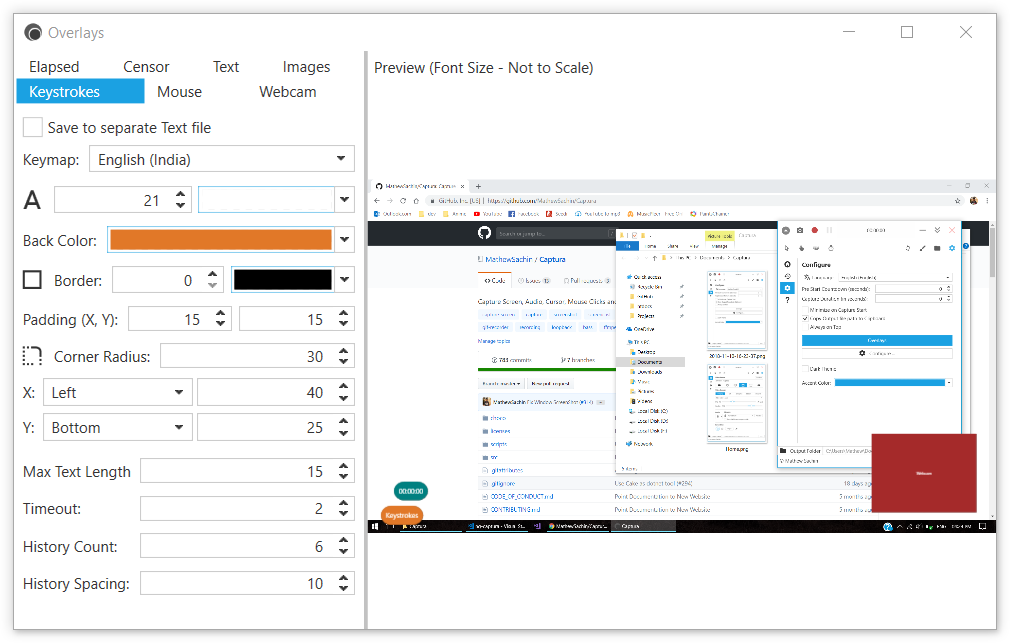
图:Captura叠加层设置面板,可同时配置摄像头、鼠标点击和键盘输入显示
调整画中画位置与大小
- 在叠加层设置中点击"高级"按钮展开布局控制
- 使用位置选择器选择预设布局(右上角、左下角等4个标准位置)
- 拖动大小滑块调整画中画窗口比例(5%-30%主窗口尺寸)
- 拖动透明度滑块设置摄像头画面的透明效果
配置文件存储在用户设置目录中,可通过src/Captura.Core/Settings模块进行自定义扩展。
配置独立文件输出
对于需要后期编辑的场景,可启用独立文件录制模式:
- 在"摄像头"设置中勾选"单独文件"选项
- 设置独立视频的编码参数和保存路径
- 录制完成后将生成主视频和摄像头视频两个文件
这项功能通过src/Captura.Core/ViewModels/RecordingModel.cs实现,关键代码如下:
if (!webcamMode && !Settings.WebcamOverlay.SeparateFile)
yield return new WebcamOverlay(_webcamModel, Settings);
高级布局:自定义多窗口排列
创建自定义位置布局
对于预设位置无法满足的需求,可通过修改配置文件实现任意位置布局:
- 关闭Captura应用
- 打开配置文件(通常位于
%APPDATA%\Captura\Settings.json) - 找到
WebcamOverlay部分,修改X和Y坐标值:
"WebcamOverlay": {
"Enabled": true,
"SelectedCam": "Integrated Camera",
"X": 20,
"Y": 40,
"SizeRatio": 0.2,
"Opacity": 0.9,
"SeparateFile": false
}
- 重启Captura应用使自定义位置生效
多摄像头/窗口协同录制
虽然Captura目前不直接支持多个摄像头同时叠加,但可通过以下方案实现多窗口捕获:
- 使用虚拟摄像头软件(如OBS VirtualCam)将多个摄像头合并为一个虚拟源
- 在Captura中选择该虚拟源作为摄像头输入
- 结合屏幕区域捕获功能,实现多内容区域录制
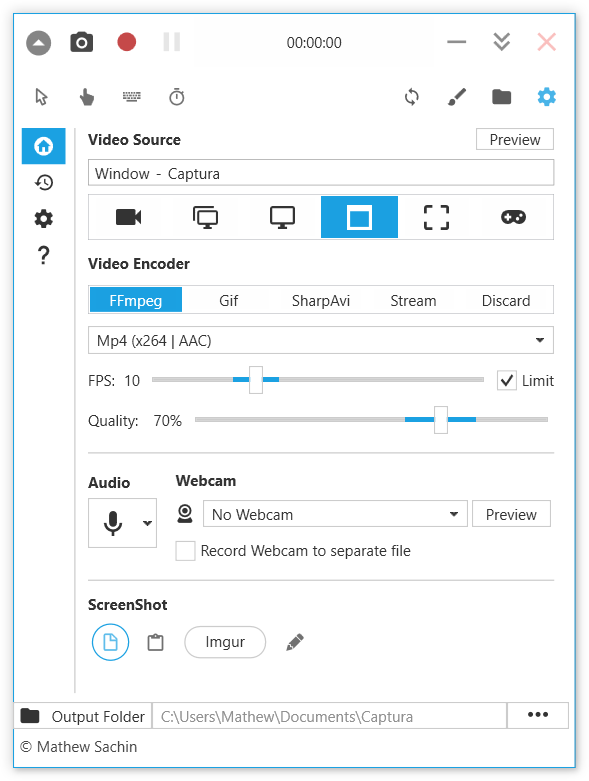
图:Captura主界面,可同时配置视频源、音频源和各种叠加元素
专业技巧:优化多窗口录制体验
性能优化设置
当使用多窗口录制出现卡顿现象时,可尝试以下优化:
- 降低主视频或叠加窗口的分辨率
- 在FFmpeg设置中调整编码器为H.264硬件加速
- 关闭不必要的叠加元素(如鼠标点击效果)
多场景布局方案
根据不同使用场景,推荐以下布局方案:
| 场景 | 布局方案 | 配置要点 |
|---|---|---|
| 教学演示 | 右下角小窗口 | 75%透明度,15%窗口大小 |
| 游戏录制 | 左上角最小窗口 | 50%透明度,10%窗口大小 |
| 视频会议 | 右上角中等窗口 | 90%透明度,20%窗口大小 |
| 产品展示 | 底部居中条带 | 80%透明度,25%高度 |
故障排除:常见问题解决
问题:画中画窗口显示为黑色 解决:检查摄像头是否被其他应用占用,尝试在设备管理器中禁用再启用摄像头
问题:叠加窗口位置在录制时偏移 解决:在WebcamOverlay.cs中调整坐标计算逻辑:
var pos = _settings.GetPosition(frameSize, webcamSize);
// 添加偏移校正
pos.X += 10; // 向右偏移10像素
pos.Y += 10; // 向下偏移10像素
扩展应用:多窗口录制的创意用法
软件教程制作
结合画中画与鼠标点击效果,制作专业软件教程:
- 主窗口录制软件操作界面
- 画中画窗口录制讲解者面部
- 启用鼠标点击高亮和键盘输入显示
- 使用src/Captura.MouseKeyHook模块添加快捷键提示
游戏解说录制
为游戏视频添加实时解说画面:
- 主窗口录制游戏画面(全屏或窗口模式)
- 画中画窗口显示解说者表情
- 启用音频混合,同时录制游戏声音和麦克风解说
- 使用src/Captura.FFmpeg模块的高级编码设置优化输出文件大小
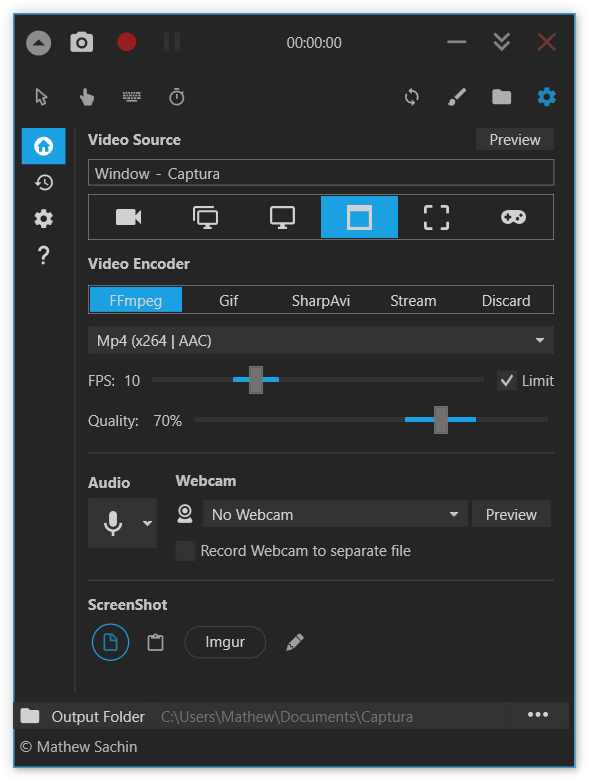
图:深色主题下的Captura主界面,适合游戏录制场景的夜间操作
远程协作演示
在远程会议中展示多窗口内容:
- 选择"窗口"捕获模式,选择会议软件窗口
- 添加第二个应用窗口作为画中画
- 调整透明度使两个窗口内容都清晰可见
- 使用快捷键快速切换主窗口和画中画内容
总结与进阶
通过本文介绍的方法,你已经掌握了Captura多窗口录制的核心技巧。从基础的画中画设置到高级的自定义布局,这些功能能够满足从简单到复杂的各种录制需求。
官方文档docs/目录提供了更多技术细节,特别是docs/FFmpeg.md详细介绍了如何优化视频编码参数。如果你需要进一步扩展功能,可以研究src/Captura.Core/Models中的视频源和叠加层系统,或通过CONTRIBUTING.md参与功能开发。
最后,记得关注项目更新,新的布局模板和多窗口功能正在开发中,将为多窗口录制带来更多可能性。现在就打开Captura,开始创作你的第一个多窗口录制作品吧!
创作声明:本文部分内容由AI辅助生成(AIGC),仅供参考
 项目地址: https://gitcode.com/gh_mirrors/ca/Captura
项目地址: https://gitcode.com/gh_mirrors/ca/Captura 






